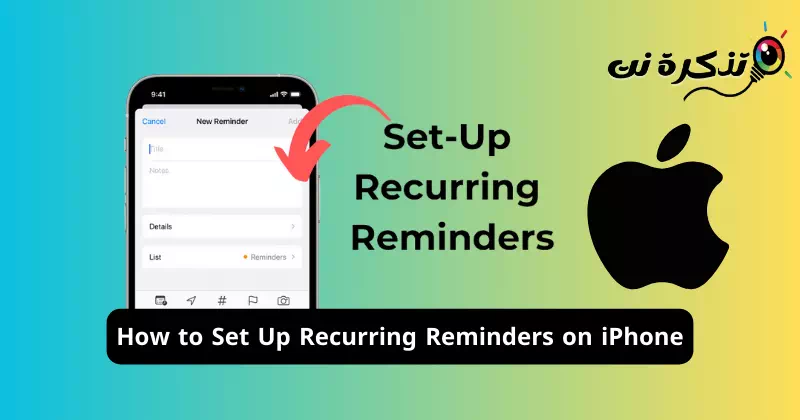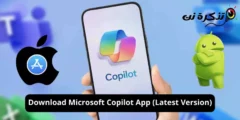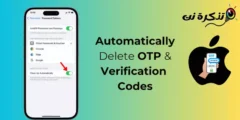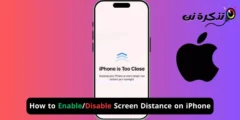iPhone koji stalno nosite sa sobom je veoma pametan uređaj. To je vaš najbolji pratilac jer vas može zabaviti puštanjem muzike, dati vam uzbuđenje u vidu igrica, povezati vas sa vašim najmilijima putem poziva i poruka itd.
iPhone vas također može podsjetiti na važne stvari ili događaje putem aplikacije Podsjetnici. U aplikaciji Podsjetnici za iPhone možete postaviti podsjetnike za svoje najvažnije stvari. Ne samo ovo, možete kreirati i podsjetnike koji se ponavljaju za ponavljajuće zadatke.
Dakle, ako svakodnevno ponavljate zadatke i tražite opciju za kreiranje ponavljajućih podsjetnika na svom iPhoneu, nastavite čitati članak. U nastavku smo podijelili detaljan vodič o tome kako postaviti ponavljajuće podsjetnike na iPhoneu. Hajde da proverimo.
Kako postaviti ponavljajuće podsjetnike na iPhoneu
Nećemo koristiti nijednu listu obaveza ili aplikaciju za podsjetnike treće strane za postavljanje ponavljajućih podsjetnika na iPhoneu. iPhone-ova izvorna aplikacija Podsjetnici može kreirati podsjetnike koji se ponavljaju; Evo šta treba da uradite.
- Za početak pokrenite aplikaciju Podsjetnici na svom iPhone uređaju.

Aplikacija za podsjetnike - Kada se otvori aplikacija Podsjetnici, dodirnite opciju "Danas".Danas".

Danas - Na sljedećem ekranu dodirnite "Novi podsjetnik"Novi podsjetnikU donjem lijevom uglu.

Novi podsjetnik - Sada, na ekranu za unos podsjetnika, otkucajte na šta želite da vas podsjeti. Na primjer, "Nabavite namirnice", "Napunite pametni sat" itd.
- Kada završite, pritisnite dugme (i) pored unosa podsjetnika.

Kliknite na (i) ikonu - Sada ćete pronaći opciju "Ponavljanje".ponavljanje“. Kliknite na njega.

Opcija ponavljanja - U odzivniku za ponavljanje odaberite koliko puta želite da se podsjetnik ponovi.

Odaberite koliko često želite da se podsjetnik ponavlja - Zatim uključite opciju "Vrijeme".vrijeme".

Vremenska opcija - Zatim postavite vrijeme na koje želite da vas aplikacija Podsjetnik podsjeti.

podesiti vrijeme 10. Kada završite, dodirnite „Gotovo“.Gotovo” u gornjem desnom uglu.

kraj - Sada ćete pronaći novi podsjetnik koji ste upravo postavili. Podsjetnik će imati ikonu ponavljanja.

Ikona za ponavljanje
To je to! Ovako možete postaviti podsjetnike koji se ponavljaju na svom iPhoneu. Možete ponoviti korake da kreirate onoliko podsjetnika koliko želite na svom iPhone uređaju uz pomoć aplikacije Podsjetnici.
Drugi načini za kreiranje ponavljajućih podsjetnika na iPhoneu?
Ako niste zadovoljni onim što aplikacija Apple Reminder nudi, možete koristiti aplikacije za podsjetnike treće strane za iPhone.
Aplikaciju za podsjetnike treće strane za iPhone možete nabaviti iz Apple App Store-a. Većina njih će podržati postavljanje ponavljajućih zadataka i podsjetnika.
Neke opcije trećih strana također će vam omogućiti da kreirate glasovne podsjetnike na vašem iPhoneu. Međutim, pobrinite se da preuzmete aplikacije koje imaju pozitivne kritike i koje dolaze od pouzdanog programera.
Dakle, kao što možete vidjeti, postavljanje podsjetnika koji se ponavljaju na iPhoneu uopće nije kompliciran zadatak i može se postići bez korištenja aplikacija trećih strana. Javite nam ako vam je potrebna dodatna pomoć za postavljanje podsjetnika koji se ponavljaju na vašem iPhoneu. Također, ako vam je ovaj vodič koristan, ne zaboravite ga podijeliti sa svojim prijateljima.